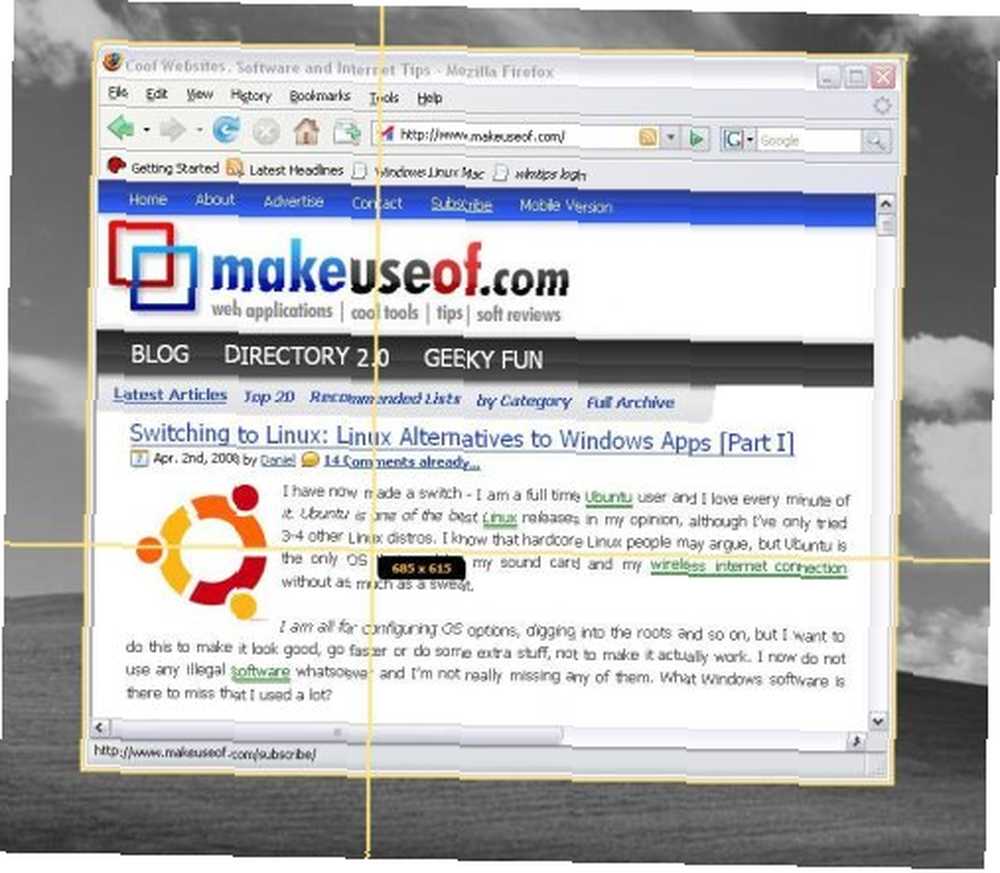
Brian Curtis
0
2843
505
 Même si Internet a évolué au cours des années pour aller au-delà de ce que tout le monde appelle “Web 2.0,” le fléau du spam qui sévit dans nos boîtes de réception de courrier électronique depuis le tout début reste toujours. Dans cet article, je vais passer en revue une application appelée SpamAssassin pour Windows qui peut vous aider..
Même si Internet a évolué au cours des années pour aller au-delà de ce que tout le monde appelle “Web 2.0,” le fléau du spam qui sévit dans nos boîtes de réception de courrier électronique depuis le tout début reste toujours. Dans cet article, je vais passer en revue une application appelée SpamAssassin pour Windows qui peut vous aider..
Vous pouvez essayer différentes astuces pour protéger votre adresse électronique des spambots, par exemple utiliser un générateur de courrier électronique anti-spam pour les pages Web ou utiliser les diverses techniques créatives de Tina. 5 façons de protéger et de masquer votre courrier électronique pour ne plus recevoir de courrier indésirable. cesser de recevoir du spam pour cacher et protéger votre adresse. Dans un autre article de Tina sur les conseils pour maîtriser le spam, elle a suggéré une application de filtrage du courrier électronique appelée Spamihilator, qui utilise une liste de mots-spam et un filtre DCC pour identifier le spam..
Toutes ces techniques fonctionnent ou réduisent au moins la quantité de spam que vous recevez pendant un certain temps. Cependant, avec le temps, le spam finira par se retrouver dans votre boîte de réception. Il n'y a pas d'endroit où se cacher. Les administrateurs de serveur de messagerie et les administrateurs de réseau de nombreuses entreprises utilisent des applications de filtrage de messagerie côté serveur extrêmement efficaces..
L'un des filtres de messagerie côté serveur les plus efficaces et les plus utilisés par de nombreux administrateurs est le projet Apache SpamAssassin Open Source basé sur Linux. SpamAssassin est si populaire parce que ce n'est pas simplement un filtre basé sur des mots. Les gens de SpamAssassin utilisent toute une gamme de tests (hors ligne et en ligne) afin d’identifier les signatures de spam et d’éradiquer le spam avant qu'il ne parvienne dans la boîte de réception de quiconque..
Comment vous pouvez avoir SpamAssassin pour Windows
Bien que SpamAssassin soit très utile et efficace lorsqu’il est installé sur des serveurs de messagerie, vous n’avez peut-être pas accès au serveur de messagerie que vous utilisez. Si vous utilisez Gmail ou de nombreux autres comptes de messagerie POP3 modernes, diverses techniques de filtrage du courrier indésirable sont utilisées aujourd'hui et le flux de courrier indésirable n'est plus aussi intense qu'auparavant. Cependant, ils parviennent toujours à passer au travers..
SAWin32, ou SpamAssassin pour Windows, est l'une des meilleures solutions gratuites à source ouverte pour les utilisateurs de Windows souhaitant profiter du pouvoir anti-spam de SpamAssassin..
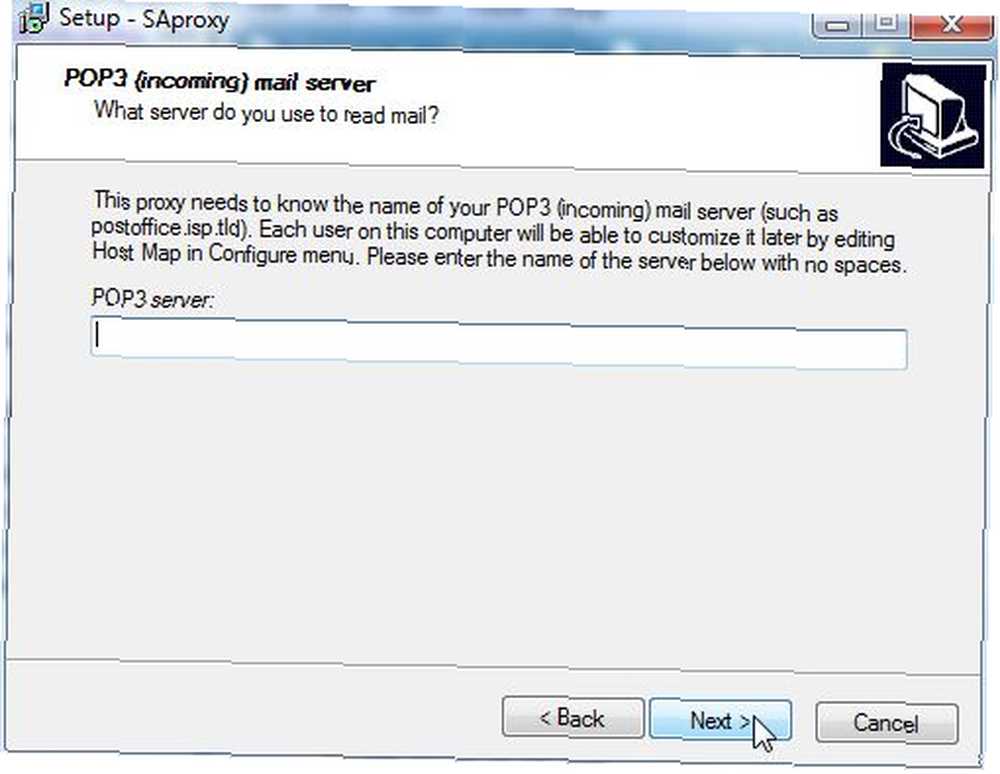
L'installation de l'application est incroyablement facile. Une partie de la procédure d'installation implique d'insérer le nom du serveur POP3 utilisé pour récupérer votre courrier (SpamAssassin pour Windows ne fonctionne qu'avec des serveurs POP3). Si vous ne connaissez pas le nom de votre serveur, vérifiez simplement les paramètres de votre client de messagerie (Outlook, Thunderbird, etc.). De plus, peu importe ce que vous tapez dans ce champ à ce stade, vous modifierez le paramètre un peu plus tard dans la configuration. Une fois l'installation terminée et que vous exécutez SAProxy (le nom de l'interface pour ce filtre de messagerie), une petite icône apparaîtra dans la barre des tâches..
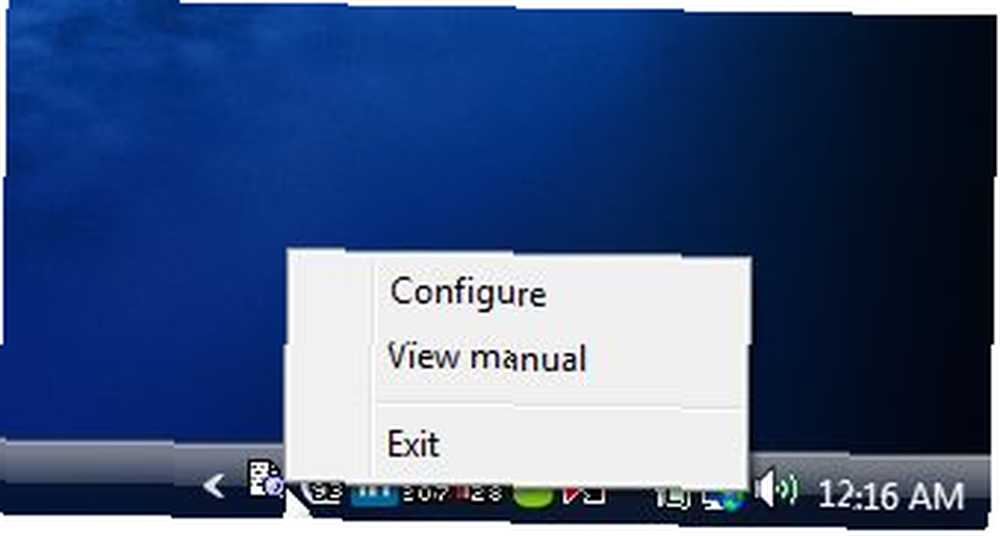
L'icône est une petite image d'une loupe sur un document. Faites un clic droit sur l'icône et sélectionnez “Configurer” afin que vous puissiez obtenir les réglages de filtre avant de configurer votre client de messagerie pour utiliser ce nouveau filtre de messagerie local.
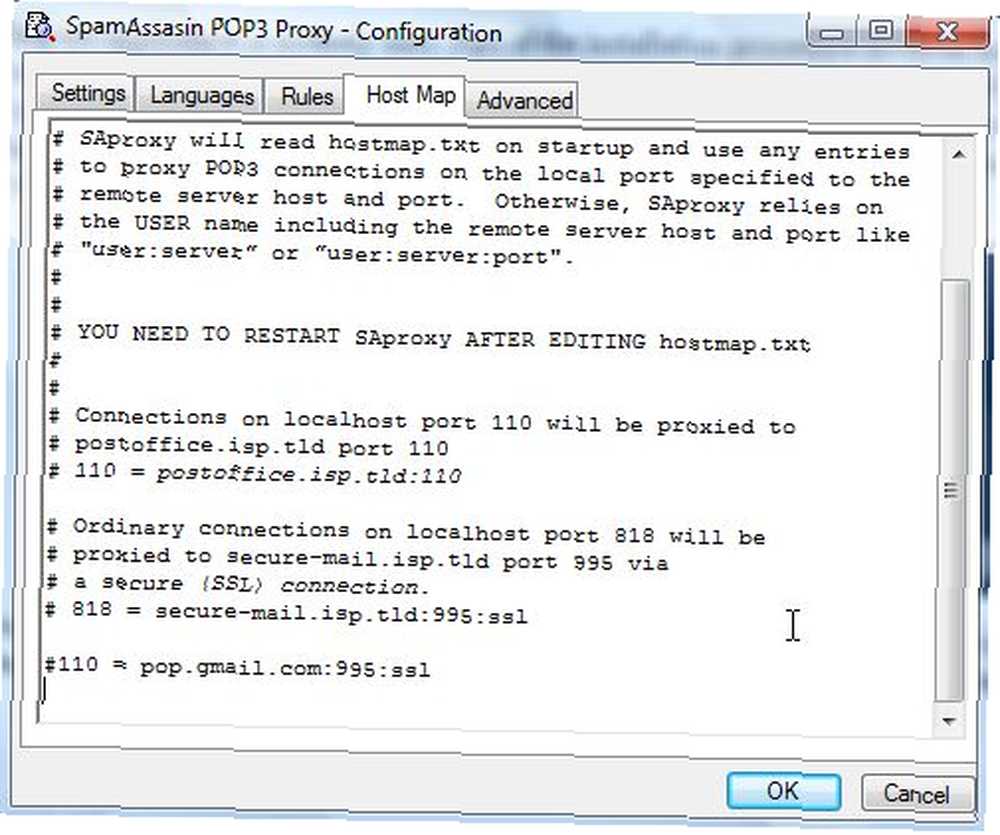
Laissez tous les paramètres des onglets de configuration à leurs paramètres par défaut. Ils conviendront à la plupart des comptes POP3 habituels. Toutefois, si vous savez ce que vous faites, n'hésitez pas à modifier les paramètres. L’important à ce stade est de cliquer sur le bouton “Carte d'hôte” faites défiler tout en bas, en veillant à ce que chaque ligne soit commentée avec un “#” devant elle. Dans mon dossier, vous pouvez voir où je m'amusais à utiliser Hostmap pour configurer mon compte Gmail - mais je vais maintenant commenter. Ce n'est pas où nous allons configurer les paramètres du serveur.
Comment votre client de messagerie parle à SpamAssassin pour Windows
Il existe plusieurs façons de configurer le logiciel. La façon dont cela fonctionne est qu’il s’exécute en arrière-plan en tant que serveur proxy local pour tous vos messages POP3. Ce serveur proxy se situe entre vous (votre client de messagerie) et votre serveur de messagerie POP3. Il accepte le courrier électronique, le traite en le comparant à sa grande bibliothèque de signatures de spam SpamAssassin, il marque le courrier indésirable et le place où vous voulez que votre courrier indésirable soit mis de côté, puis envoie les courriels valides à la boîte de réception de votre messagerie. En installant le logiciel comme vous l'avez fait, vous avez un serveur proxy de messagerie configuré auquel vous pouvez accéder à l'aide de “127.0.0.1” ou “localhost”.
Vous pouvez répertorier le serveur proxy POP3 dans le fichier Hostmap du logiciel, mais cela vous limiterait à un compte de messagerie POP3. Au lieu de cela, nous n'utiliserons pas le fichier Hostmap, mais configurerons le client de manière à ce qu'il envoie à SAproxy les détails du compte appropriés en fonction du compte de messagerie POP3 auquel vous souhaitez accéder..
Voici comment vous configurez votre client (en utilisant Thunderbird comme exemple):
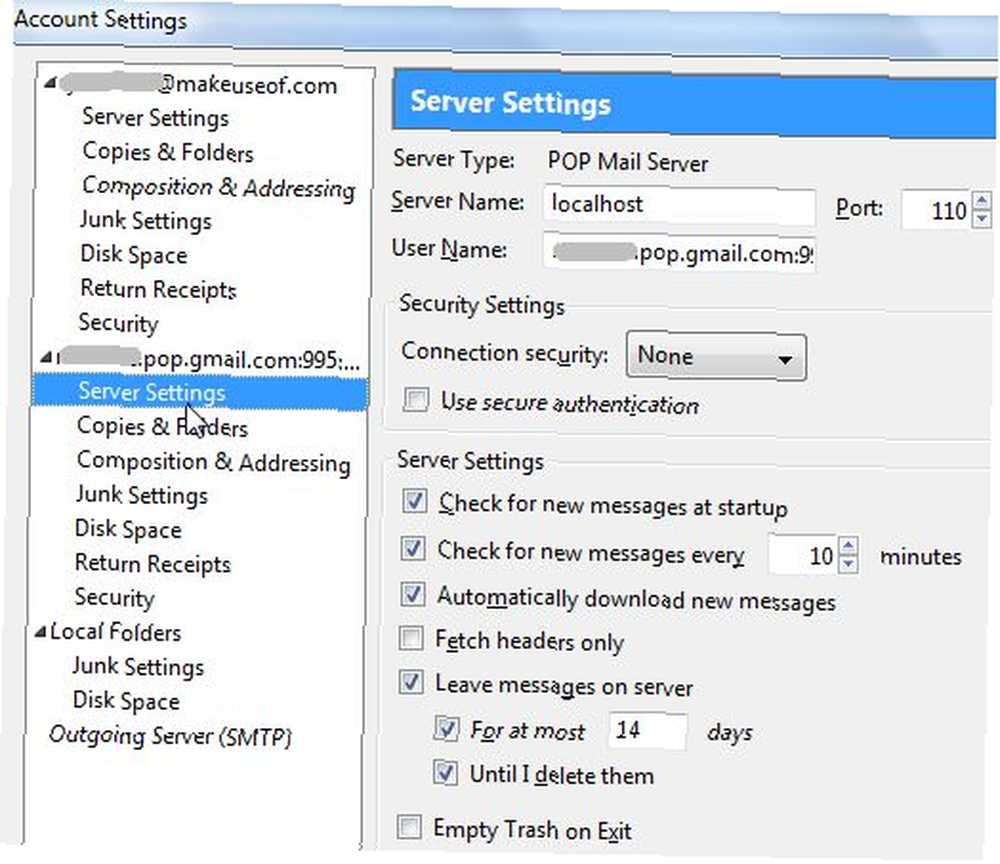
Dans la section des paramètres du compte (Outils - Paramètres du compte), cliquer sur Paramètres du serveur. Quel que soit le client de messagerie que vous utilisez, vous définissez toujours votre nom de serveur comme suit: “localhost” et port “110”. Assurez-vous également que la sécurité de la connexion est définie sur “Aucun” et “Utiliser une authentification sécurisée” est décochée. La magie se passe dans le “Nom d'utilisateur” champ. Dans le champ Nom d'utilisateur, tapez votre nom d'utilisateur pour le compte de messagerie, suivi du serveur POP3, suivi d'un point-virgule et du port (s'il ne s'agit pas d'un standard 110), puis d'un autre point-virgule, suivi de l'utilisation du protocole SSL ou non..
Vous tapez ceci comme suit: “nomutilisateur.pop.myserver.com:995:ssl” ou avec un port standard et pas de SSL, ce serait “nomutilisateur.pop.myserver.com” - sauvegardez vos paramètres et votre courrier sera désormais accessible depuis le serveur POP3 via votre nouveau proxy de filtrage du courrier indésirable!

Ici, vous pouvez voir SpamAssassin pour Windows au travail. Après avoir traité près de 30 messages, 3 messages de spam que le filtre Gmail avait manqués ont déjà été capturés. De même, si vous souhaitez identifier les messages de SAProxy marqués comme courrier indésirable, créez simplement un filtre de messagerie qui recherche le sujet. “*****SPAM*****” (c’est cinq astérisques de chaque côté) et déplacez ces messages vers un “Spam” dossier. Maintenant, vous avez votre propre filtre anti-spam local qui est aussi bon que la plupart des filtres professionnels côté serveur utilisés par les grandes entreprises. Profitez d'une boîte de réception sans spam!
Avez-vous essayé SpamAssassin et cela a-t-il fonctionné pour vous? Avez-vous une solution anti-spam qui fonctionne mieux pour vous? Partagez vos commentaires dans la section commentaires ci-dessous.











